Microsoft Toolkitによる Office 2016のアクティベーション
Microsoft Toolkitは、Microsoft Office、及び Windowsのライセンス、アクティブ化等を管理する為の一連のツール、及び 機能です。全ての機能はバックグラウンドで実行され、複数の機能の実行を防ぐ為にGUIは無効になっています。
実行プログラムはポータブルタイプなので、PCにインストールする必要は有りません。
主な機能は、180日間のKMSアクティベーションの自動更新(実行)、インストールされているプロダクトキーの確認、インストール、削除、ライセンスバックアップの作成、又は ライセンス認証の復元、Microsoft
Officeセットアップカスタマイズ機能、RearmとMicrosoft Officeのアンインストール等となっています。
Windows Vista/7/ 8/8.1/10 or Server 2012/2016 (32-bit or 64-bit) Microsoft Office 2010/2013/2016をサポートしています。
ツールキットなので、幾多の機能を持っていますが、このページでは最も簡単なアクティベーションの方法(環境がプログラムによるデフォルトに設定される未知のリスクは存在しますが...)のみについて説明します。
尚、Microsoft Toolkit の他の機能につきましては、この 操作ガイド
(PDF)にまとめておきました。
但し、各機能の作動を検証したものでは無い為、記載内容の取り扱いにつきましては自己責任でお願いします。
WindowsやOfficeを入手する場合は、Windows ISO Downloader というソフトを使用すると便利です。
Windows ISO Downloaderは、WindowsやOfficeのISOファイルをMicrosoftのサーバーから直接ダウンロードできるソフトです。例えば、「Office 2016
Pro Professional Plus」をダウンロードした場合は、設定されたダウンロードフォルダに、ディスクイメージファイル(ProPlusRetail.img
)がダウンロードされます。拡張子.imgファイルは、.isoファイルと全く同じ形式のファイルなので、マウントする際は、該当するWindowsプログラムへの関連付けを行います。(.isoへの拡張子変更でも可)
Windows ISO Downloaderの使い方につきましては、こちら(PDF文書)にまとめておきました。
注: このソフトの実行プログラム(Microsoft Toolkit.exe)を使用する前に、必ずPCにインストールされている市販のウィルス対策ソフト、或いは、Windows10 に付属の Windows セキュリティ(旧
Defender)のリアルタイム保護を一旦無効にする必要が有ります。
操作手順
1. Microsoft Toolkitの実行プログラム(Microsoft Toolkit.exe)を起動し以下の画面が表示されます。
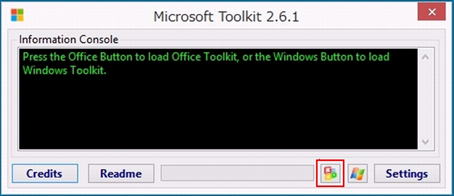 |
2. 画面下部の左側のカラーアイコン(Office アイコン)をクリックして以下のMain画面を表示します。
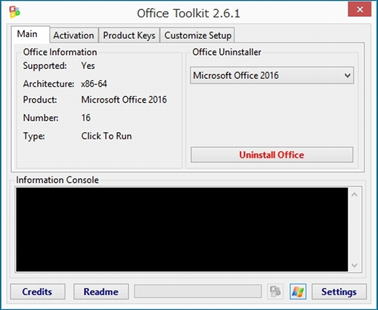 |
3. 上部のタブを「Activation」タブに切り替え、起動画面左の「EZ-Activator」ボタンを押して、アクティベーションを開始します。
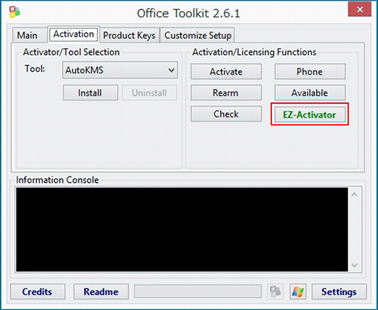 |
4. プログラムが起動してしばらくすると、画面下部の緑色のメッセージ「<Product activation successful>」というメッセージが表示されればアクティベーションが完了します。画面右上の「×」でプログラムを終了してください。
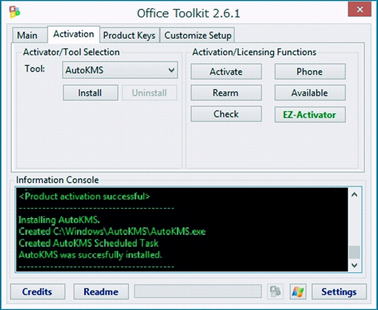 |
これまでの処理で同時にAutoKMS機能がインストールされます。これにより、マイクロソフト側のサーバーからの180日ごとのOffice製品の再認証の要求に対して、再アクティブ化を自動実行するタスクスケージュールがPCに設定されます。以後は、定期的に自動でアクティベート処理が実行されます。
5. Microsoft Office 2016 スイート(Word や Excelなど)を起動してライセンス認証を確認します。
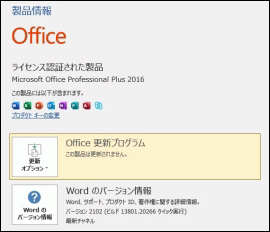 |
重要: ActivatorツールによるOffice2016のアクティベーションでは、 Windowsの更新が進むと、ある時点でWordやExcelなどのOfficeスイート起動時上に、「Office2016が正規品で無い...」とのメッセージが毎回表示されるようになります。
これを回避する為にアクティベート後、任意のOfficeスイート(Wordなど)の「アカウント」を開いて、上記画面のように「更新オプション」 →
「更新を無効にする」 に設定しておくようにします。
以下のMicrosoftのページでバージョン履歴から現在のビルド番号を確認してください。
https://docs.microsoft.com/ja-jp/officeupdates/update-history-microsoft365-apps-by-date
もし、Office 更新プログラムのバージョンが 2102 (13801.20266) 以降の場合は、古いバージョンに戻す必要が有ります。 バージョンを任意の古いバージョンに戻す必要が有る場合は、こちら の文書(PDF)を参考にしてください。
6. 再アクティブ化のスケジュールの確認は、WindowsディスクトップのPCアイコンを右クリック → 「管理」 → 「コンピューターの管理」画面表示
→ 「タスクスケジューラ」 → 「タスクスケジューラライブラリ」をクリックし、表示画面に「AutoKMS」が登録されているかどうかを確認します。
タスクスケジューラ「AutoKMS」は、マイクロソフト側のサーバーからの180日ごとのOffice製品の再認証の要求に対して、ここでは毎日(デフォルト設定)一定時間に自動起動して再認証をクリアしています。
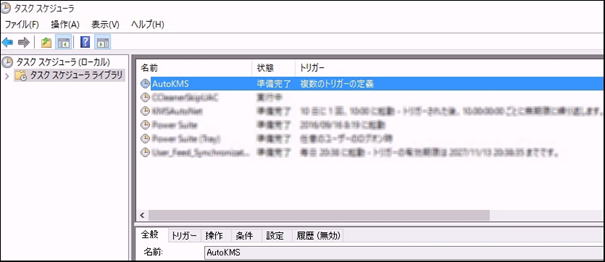 |
7. Microsoft Toolkitによる最初のアクティベーションを実行するとフォルダ(C:\Windows\AutoKMS)に、タスクスケジューラ実行ファイル(AutoKMS.exe)がコピーされます。以後、この実行ファイルがPCにインストールされたウィルス駆除ソフトにより削除されないように、実行ファイル(C:\Windows\AutoKMS\AutoKMS.exe)をスキャン除外ファイルに指定するようにします。
殆どのウィルス対策ソフトは、この(著名な?)実行ファイル「AutoKMS.exe」を有害ファイルと認識し、隔離や削除等の処理を行ってしまう為、以後、180日間のKMSアクティベーションの自動更新が行われません。
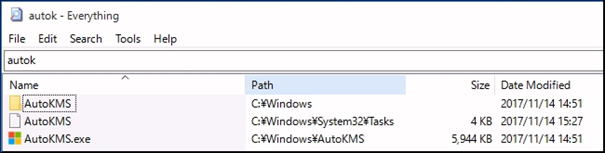 |
警告: このツールを使用してMicrosoft製品のアクティベートを行い、ソフトウエアを継続使用する事は、違法となりますので、記載内容の取り扱いにつきましては自己責任でお願いします。